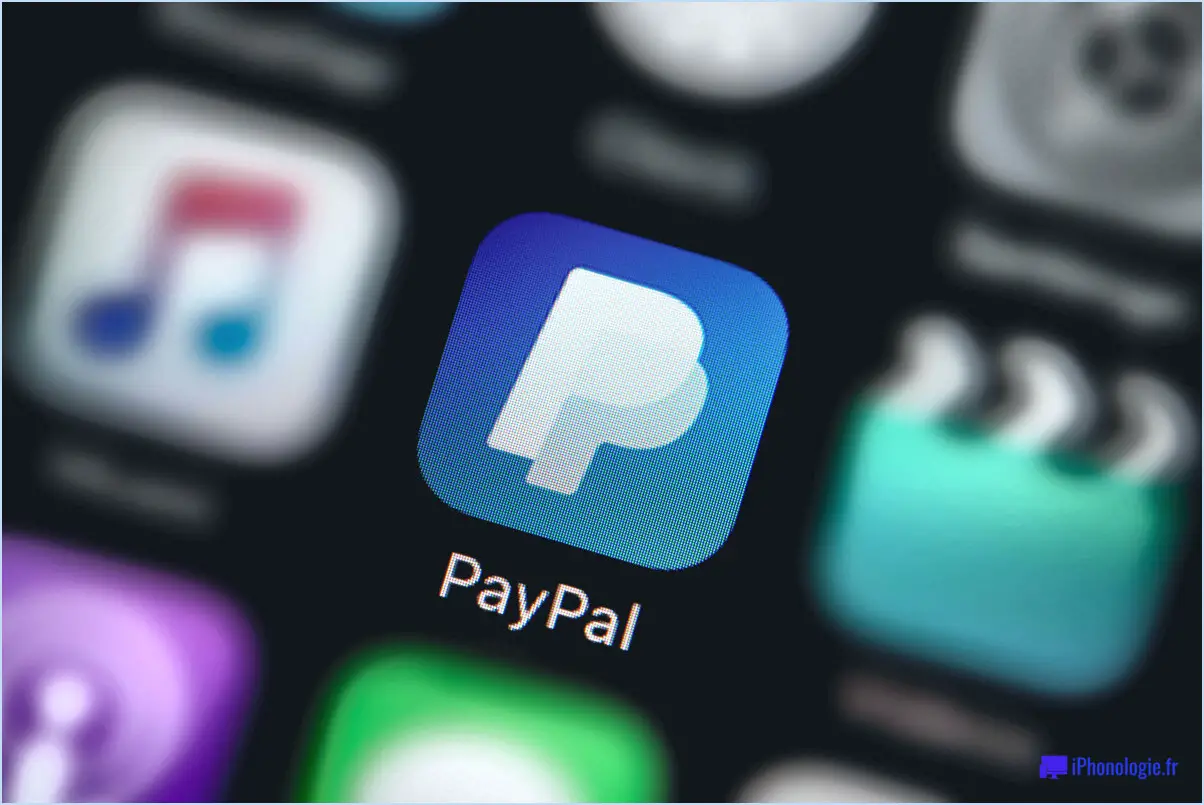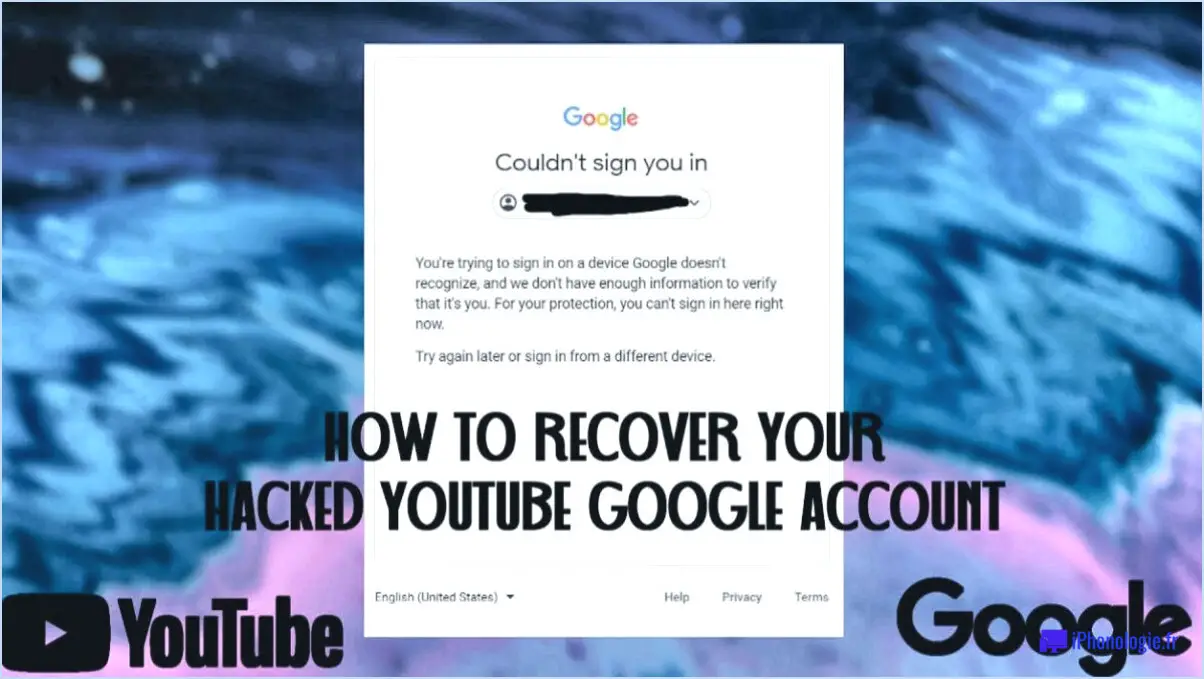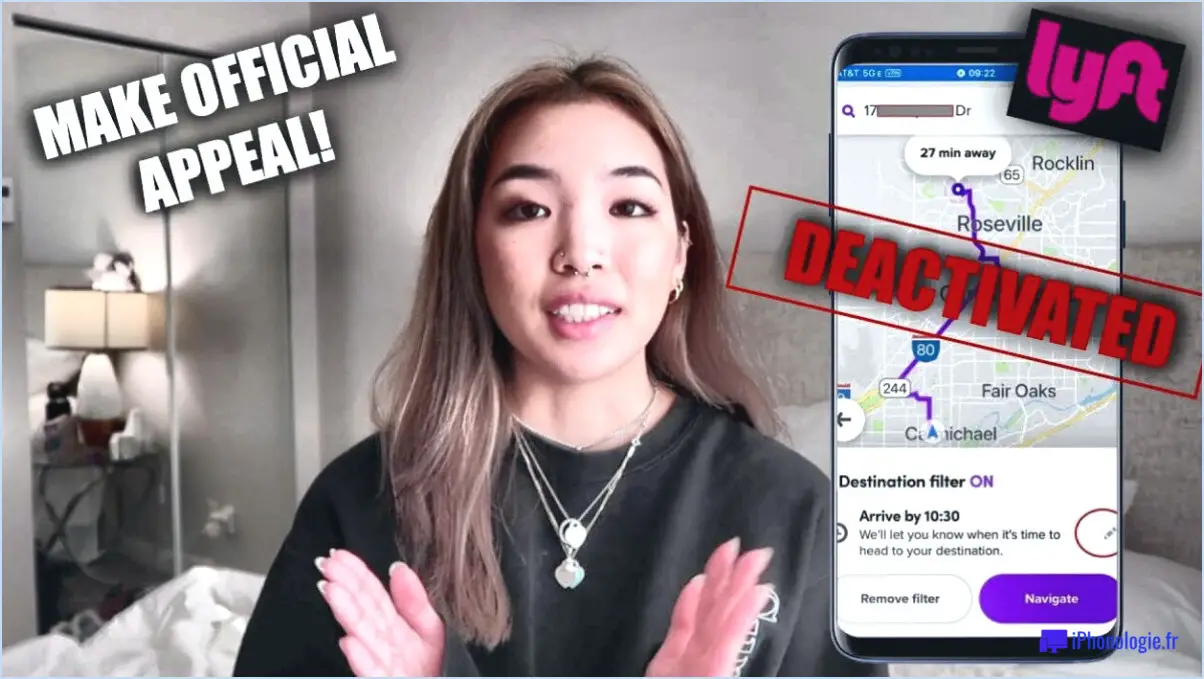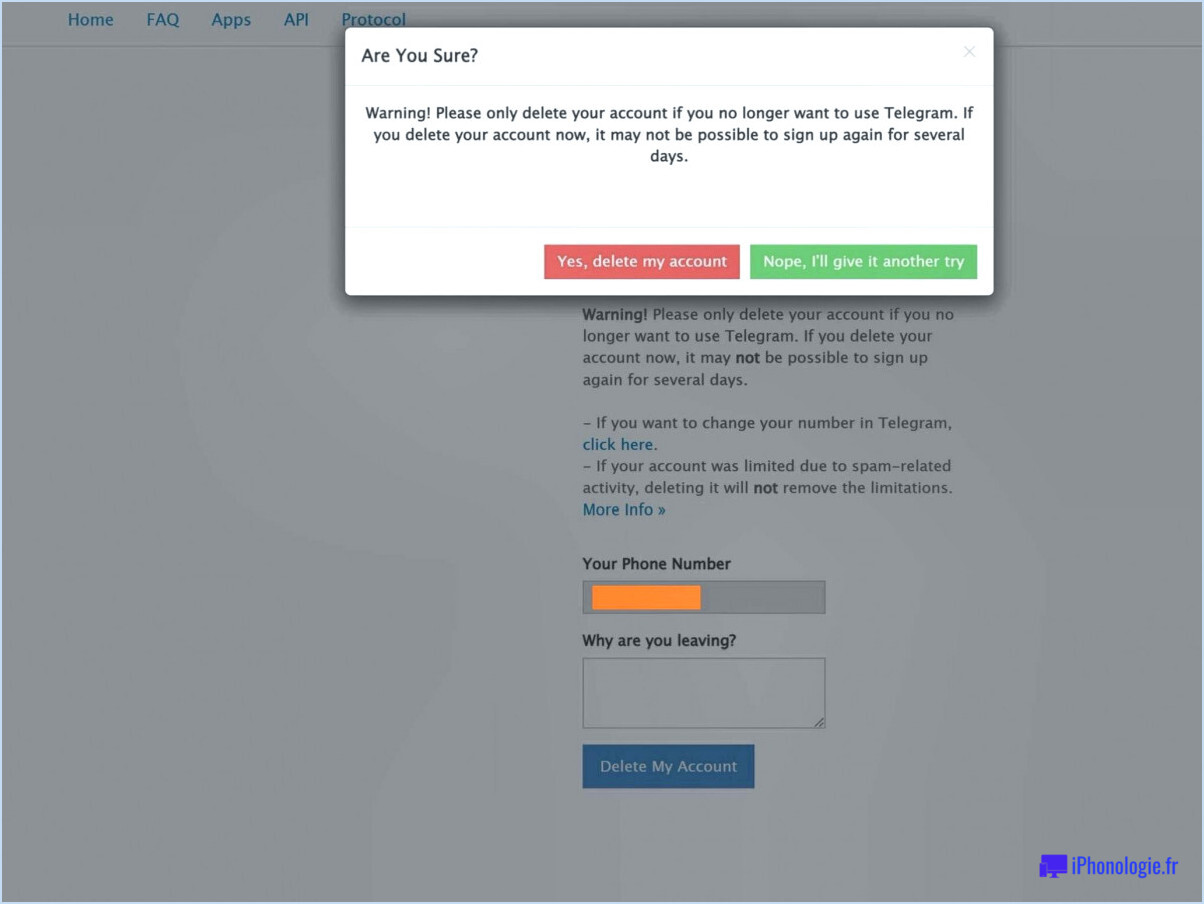Comment participer à une réunion webex?
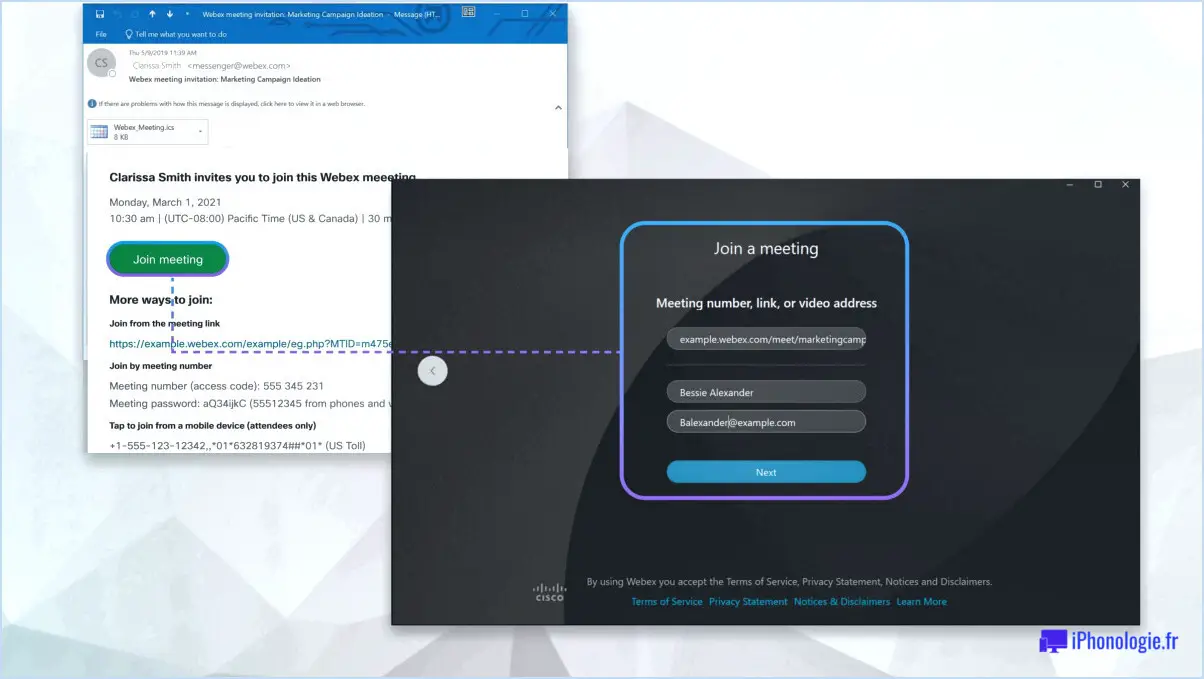
Pour rejoindre une réunion Webex, suivez les étapes suivantes :
- Créez un compte Webex : Si vous n'en avez pas encore, créez un compte Webex. Visitez le site Web de Webex et cliquez sur le bouton "S'inscrire" ou "Créer un compte". Remplissez les informations requises, notamment votre nom, votre adresse électronique et un mot de passe sécurisé. Une fois la procédure d'inscription terminée, vous disposerez de votre propre compte Webex.
- Vérifiez l'invitation à la réunion : Une fois votre compte configuré, attendez l'invitation à la réunion envoyée par l'hôte. Ce dernier vous enverra un courriel contenant les détails de la réunion, notamment la date et l'heure, ainsi qu'un lien "Rejoindre la réunion".
- Cliquez sur le lien "Participer à la réunion" : Lorsque la réunion commence, repérez l'invitation dans votre boîte de réception et cliquez sur le lien "Participer à la réunion". Cela ouvrira un nouvel onglet ou une nouvelle fenêtre dans votre navigateur web.
- Saisissez l'identifiant et le mot de passe de la réunion : En cliquant sur le lien, vous serez dirigé vers une page où vous devrez saisir l'identifiant et le mot de passe de la réunion. L'identifiant de la réunion est généralement une combinaison de chiffres ou de mots unique pour chaque réunion. De même, le mot de passe est une mesure de sécurité qui permet de s'assurer que seuls les participants invités peuvent se joindre à la réunion.
- Rejoindre la réunion : Après avoir saisi l'identifiant et le mot de passe de la réunion, cliquez sur le bouton "Rejoindre". Webex vous connectera alors à la salle de réunion virtuelle.
- Paramètres audio et vidéo : Une fois que vous êtes dans la réunion, vous avez la possibilité d'activer ou de désactiver l'audio et la vidéo. Vous pouvez le faire en cliquant sur les icônes du microphone et de la caméra sur l'interface de la réunion.
- Participer à la réunion : Félicitations pour votre participation ! Vous avez réussi à rejoindre la réunion Webex. Participez à la discussion, écoutez le présentateur et collaborez avec les autres participants si nécessaire.
Pensez à rejoindre la réunion quelques minutes à l'avance pour vous assurer que tout est correctement installé et pour éviter tout retard. Si vous rencontrez des difficultés techniques, vérifiez votre connexion internet et essayez d'actualiser la page avant de contacter l'assistance.
Avez-vous besoin d'une webcam pour WebEx?
Non, vous n'en avez pas besoin. besoin d'une webcam pour WebEx. Toutefois, si vous souhaitez participer à un appel vidéo, vous devrez besoin d'une webcam.
Pouvez-vous chatter sur Webex?
Oui, vous pouvez chatter sur Webex. Pour lancer un chat, il suffit de cliquer sur le bouton Chat situé dans la barre d'outils en bas de la fenêtre Webex. L'interface de chat s'ouvre alors, vous permettant de communiquer avec d'autres participants par le biais de messages textuels. Vous pouvez utiliser la fonction de chat pendant les réunions, les webinaires ou même lors de conversations individuelles avec d'autres utilisateurs. C'est un moyen efficace de partager des informations, de poser des questions ou de collaborer avec vos collègues en temps réel. N'hésitez pas à envoyer des messages, à partager des fichiers et à rester en contact avec votre équipe sans effort grâce à la fonctionnalité de chat de Webex.
Quel navigateur dois-je utiliser pour Webex?
Pour Webex, Google Chrome, Mozilla Firefox et Microsoft Edge sont des navigateurs couramment recommandés en raison de leur compatibilité et de leurs performances.
Comment puis-je me cacher sur WebEx?
Pour vous masquer sur WebEx, suivez les conseils suivants en fonction des paramètres de votre compte :
- Se rendre invisible: Ajustez les paramètres de votre compte pour ne pas être vu par les autres participants.
- Désactiver la webcam et le microphone: Désactivez votre webcam et coupez votre son pour que votre présence reste discrète.
- Utiliser un écran de confidentialité: Garantissez la confidentialité en utilisant un cache d'écran pour votre webcam lorsqu'elle n'est pas utilisée.
N'oubliez pas que les fonctions et les paramètres spécifiques peuvent varier. Explorez donc votre compte WebEx pour trouver des options personnalisées.
L'hôte peut-il activer votre caméra sur WebEx?
Oui, l'hôte peut allumer votre appareil photo pendant une réunion WebEx.
Webex montre-t-il mon visage?
Oui, Webex montre votre visage. Le logiciel de vidéoconférence comprend une fonction qui diffuse votre image à tous les participants à la réunion.
Webex affiche-t-il tous les participants?
Oui, Webex affiche tous les participants lors des réunions virtuelles et des webinaires. Lors de l'utilisation de Cisco Webex, la plateforme affiche généralement une liste de participants à l'écran, ce qui permet à l'hôte et aux autres participants de voir qui est présent dans la session. Cette fonction facilite la communication et la collaboration entre tous les participants, ce qui permet d'interagir, de partager des idées et d'engager des discussions. Dans les grandes réunions, la liste des participants peut être organisée sous la forme d'une barre latérale ou d'une fenêtre contextuelle pour en faciliter l'accès et la gestion.